Sinaps Razer Tidak Dibuka - 8 Pembetulan Terbukti
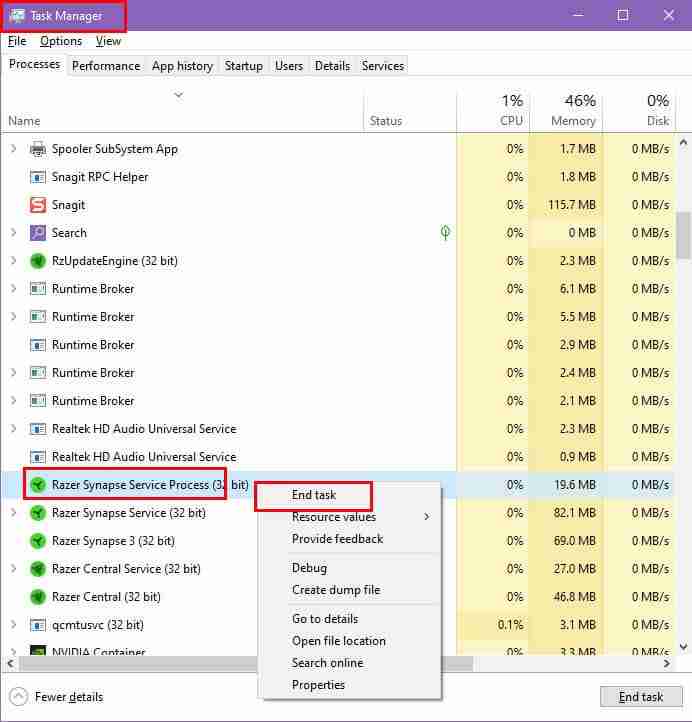
Sekarang, mulakan semula PC. Anda sepatutnya melihat bahawa apl itu dilancarkan sekarang secara automatik.
3. Mulakan semula Perkhidmatan Razer Synapse
Dua perkhidmatan Razer Synapse mesti dijalankan di latar belakang supaya apl bahagian hadapan berfungsi dengan lancar. Berikut ialah langkah dan perkhidmatan yang anda mesti but semula:
- Klik pada butang Menu Mula dan taip Perkhidmatan.
- Pilih apl Perkhidmatan di bawah bahagian Padanan terbaik.
- Kotak dialog Perkhidmatan akan dibuka.
- Tatal ke bawah senarai untuk mencari item Razer Central Service.
-
Klik kanan pada perkhidmatan dan pilih Mulakan semula daripada menu konteks.

- Ulang proses yang sama untuk Perkhidmatan Razer Synapse juga.
4. Kosongkan Cache Sinaps Razer
Jika folder Cache membina terlalu banyak data, ia mungkin menyebabkan apl gagal dilancarkan. Begini cara untuk memadamkannya:
- Buka Windows File Explorer.
- Salin dan tampal alamat direktori berikut dalam bar alamat Windows File Explorer.
C:UsersCtOSAppDataLocalRazerSynapse3 - Jangan lupa tukar nama pengguna, CtOS kepada nama Akaun Pengguna Windows anda sendiri.
- Tekan Enter untuk mengubah hala serta-merta ke direktori Synapse3 dalam pemacu pemasangan Windows.
- Sekarang, akses direktori Cache dan padam semua fail dan folder.

- Mulakan semula apl untuk membina kandungan cache sekali lagi dan betulkan isu Razer Synapse tidak dibuka.
5. Nyahpasang Kemas Kini Windows Terkini
- Tekan Windows I untuk membuka apl Tetapan.
- Klik pada Kemas Kini & Keselamatan.
- Di sebelah kiri, pilih Kemas Kini Windows.
- Klik Lihat sejarah kemas kini.

- Pilih pilihan Nyahpasang kemas kini.
- Tetingkap baharu (Panel Kawalan) akan dibuka.
- Tatal senarai untuk mencari yang terbaharu – cari kemas kini yang menyebut Microsoft Windows atau tunjukkan tarikh pemasangan terkini.
- Pilih yang anda mahu nyahpasang.
- Klik butang Nyahpasang di bahagian atas senarai.

- Kotak pengesahan akan muncul bertanya sama ada anda pasti.
- Sahkan tindakan dan biarkan sistem melakukan selebihnya.
- PC anda mungkin dimulakan semula semasa proses untuk menyelesaikan penyahpasangan.
6. Kemas kini Microsoft Runtimes yang Diperlukan
Apl Razer Synapse memerlukan versi yang dikemas kini untuk alatan masa jalan Microsoft Windows berikut:
Kemas kini Microsoft .NET Framework Runtime
- Lawati portal Muat Turun .NET Framework 4.8.1.
- Muat turun pemasang pakej di bawah bahagian Masa Jalan di sebelah kanan.
- Pasang fail Runtime Framework NET yang paling dikemas kini.

- But semula peranti supaya perubahan berkuat kuasa secara global pada PC.
Kemas kini Visual C Boleh Diedarkan Semula
- Lawati tapak web Cabaran Microsoft Learn.
- Muat turun pakej pemasangan yang sesuai daripada jadual Microsoft Visual C Redistributable Version terkini.
- Klik dua kali pada pakej pemasang, pasang program masa jalan dan mulakan semula PC.
7. Lumpuhkan Apl Antivirus
- Buka Menu Mula dan pilih Tetapan dari panel sebelah kiri.
- Klik pada Kemas Kini & Keselamatan.
- Pilih Keselamatan Windows daripada panel navigasi sebelah kiri.
- Klik pada Perlindungan virus & ancaman.

- Pilih Urus tetapan.

-
Togol mati suis di bawah Perlindungan masa nyata.

- Sahkan tindakan jika digesa oleh Kawalan Akaun Pengguna (UAC).
- Togol matikan Perlindungan penghantaran awan, Penyerahan sampel automatik dan Perlindungan Tamper untuk penyahaktifan penuh.
8. Imbasan Pemeriksa Fail Sistem (SFC)
Fail pemasangan Windows yang rosak juga boleh menyebabkan apl Razer Synapse tidak dibuka kerana ia menggunakan beberapa fail sistem pengendalian. Begini cara anda boleh menyemak dan membetulkan sistem fail Windows OS anda:
- Tekan Windows S dan taip cmd.
- Klik kanan pada Prompt Perintah dan pilih Jalankan sebagai pentadbir.
- Dalam tetingkap Command Prompt, taip sfc /scannow dan tekan Enter.

- Tunggu sehingga imbasan selesai; ini mungkin mengambil masa beberapa minit.
- Jika hasilnya ialah “Windows Resource Protection menemui fail yang rosak tetapi tidak dapat membetulkan sebahagian daripadanya“, anda mesti menjalankan imbasan DISM.
- Dalam alat baris arahan yang sama, masukkan DISM /Online /Cleanup-Image /ScanHealth dan tekan Enter untuk menyemak rasuah.

- Selepas imbasan, taip DISM /Online /Cleanup-Image /CheckHealth untuk mengesahkan sama ada rasuah wujud.

- Jika isu ditemui, taip DISM /Online /Cleanup-Image /RestoreHealth dan tekan Enter untuk membaiki sistem.

- Semak keputusan apabila proses selesai.
Jika anda berada di sini, tahniah! Kini anda tahu cara menangani apl Razer Synapse yang tidak dibuka.
Anda juga mungkin ingin belajar cara membetulkan tetikus yang tidak mengunci permainan pada Windows 11 dan PC dimulakan semula semasa bermain permainan.
Atas ialah kandungan terperinci Sinaps Razer Tidak Dibuka - 8 Pembetulan Terbukti. Untuk maklumat lanjut, sila ikut artikel berkaitan lain di laman web China PHP!

Alat AI Hot

Undresser.AI Undress
Apl berkuasa AI untuk mencipta foto bogel yang realistik

AI Clothes Remover
Alat AI dalam talian untuk mengeluarkan pakaian daripada foto.

Undress AI Tool
Gambar buka pakaian secara percuma

Clothoff.io
Penyingkiran pakaian AI

Video Face Swap
Tukar muka dalam mana-mana video dengan mudah menggunakan alat tukar muka AI percuma kami!

Artikel Panas

Alat panas

Notepad++7.3.1
Editor kod yang mudah digunakan dan percuma

SublimeText3 versi Cina
Versi Cina, sangat mudah digunakan

Hantar Studio 13.0.1
Persekitaran pembangunan bersepadu PHP yang berkuasa

Dreamweaver CS6
Alat pembangunan web visual

SublimeText3 versi Mac
Perisian penyuntingan kod peringkat Tuhan (SublimeText3)

Topik panas
 1668
1668
 14
14
 1428
1428
 52
52
 1329
1329
 25
25
 1273
1273
 29
29
 1256
1256
 24
24
 Windows KB5054979 Kemas kini Senarai Kandungan Kemas Kini Maklumat
Apr 15, 2025 pm 05:36 PM
Windows KB5054979 Kemas kini Senarai Kandungan Kemas Kini Maklumat
Apr 15, 2025 pm 05:36 PM
KB5054979 adalah kemas kini keselamatan kumulatif yang dikeluarkan pada 27 Mac, 2025, untuk Windows 11 versi 24H2. Ia mensasarkan. NET Rangka Kerja Versi 3.5 dan 4.8.1, meningkatkan keselamatan dan kestabilan keseluruhan. Terutama, kemas kini menangani masalah dengan operasi fail dan direktori pada saham UNC menggunakan sistem.io API. Dua kaedah pemasangan disediakan: satu melalui tetapan Windows dengan menyemak kemas kini di bawah kemas kini Windows, dan yang lain melalui muat turun manual dari katalog Kemas Kini Microsoft.
 Nanoleaf ingin mengubah cara anda mengenakan teknologi anda
Apr 17, 2025 am 01:03 AM
Nanoleaf ingin mengubah cara anda mengenakan teknologi anda
Apr 17, 2025 am 01:03 AM
Dok Meja Pegboard Nanoleaf: Penganjur Meja Bergaya dan Fungsian Bosan dengan persediaan pengecasan lama yang sama? Dok Meja Pegboard baru Nanoleaf menawarkan alternatif yang bergaya dan berfungsi. Aksesori meja pelbagai fungsi ini mempunyai 32 RGB penuh warna
 Cara Menggunakan Windows 11 sebagai Penerima Audio Bluetooth
Apr 15, 2025 am 03:01 AM
Cara Menggunakan Windows 11 sebagai Penerima Audio Bluetooth
Apr 15, 2025 am 03:01 AM
Hidupkan PC Windows 11 anda menjadi pembesar suara Bluetooth dan nikmati muzik kegemaran anda dari telefon anda! Panduan ini menunjukkan kepada anda cara dengan mudah menyambungkan peranti iPhone atau Android anda ke komputer anda untuk main balik audio. Langkah 1: Sepasang peranti Bluetooth anda Pertama, Pa
 Asus ' Rog Zephyrus G14 OLED Gaming Laptop adalah $ 300 off
Apr 16, 2025 am 03:01 AM
Asus ' Rog Zephyrus G14 OLED Gaming Laptop adalah $ 300 off
Apr 16, 2025 am 03:01 AM
Asus Rog Zephyrus G14 Esports Tawaran Khas Laptop! Beli Asus Rog Zephyrus G14 Esports Laptop Sekarang dan nikmati tawaran $ 300! Harga asal ialah $ 1999, harga semasa hanya $ 1699! Nikmati pengalaman permainan yang mendalam pada bila -bila masa, di mana sahaja, atau gunakannya sebagai stesen kerja mudah alih yang boleh dipercayai. Best Buy kini menawarkan tawaran pada komputer riba Asus Rog Zephyrus G14 2024 ini. Konfigurasi dan prestasinya yang kuat sangat mengagumkan. Ini Asus Rog Zephyrus G14 E-sukan Komputer Kos 16 Pada Best Buy
 5 ciri tingkap tersembunyi yang harus anda gunakan
Apr 16, 2025 am 12:57 AM
5 ciri tingkap tersembunyi yang harus anda gunakan
Apr 16, 2025 am 12:57 AM
Buka kunci Ciri -ciri Windows Tersembunyi untuk pengalaman yang lebih lancar! Temui fungsi Windows yang menghairankan yang dapat meningkatkan pengalaman pengkomputeran anda dengan ketara. Malah pengguna Windows berpengalaman mungkin menemui beberapa helah baru di sini. Kunci Dinamik: Auto
 Cara menyesuaikan pemberitahuan Windows 11 anda
Apr 14, 2025 am 04:05 AM
Cara menyesuaikan pemberitahuan Windows 11 anda
Apr 14, 2025 am 04:05 AM
Penjelasan terperinci mengenai tetapan pemberitahuan Windows 11: Buat pengalaman pemberitahuan peribadi Windows 11 mengintegrasikan pusat pemberitahuan ke dalam kalendar, dan walaupun memerlukan sedikit masa untuk menyesuaikan diri, kekerapan pemberitahuan tidak berubah. Jika anda bosan dengan kemas kini sistem yang sentiasa muncul dan pemberitahuan aplikasi yang tidak berguna, artikel ini akan membimbing anda untuk menyesuaikan pemberitahuan Windows 11 dan mengoptimumkan aliran kerja anda. Tetapan Pemberitahuan Global Hampir semua pilihan yang berkaitan dengan pemberitahuan terletak dalam tetapan di Windows 11. Langkah 1: Klik menu "Mula" dan pilih "Tetapan" (atau tekan "Windows I"). Langkah 2: Pilih sistem di bar sisi kiri. Langkah 3: Klik "Pemberitahuan" untuk mengakses semua pilihan pemberitahuan.
 Bagaimana (dan mengapa) untuk mematikan pecutan tetikus pada Windows 11
Apr 15, 2025 am 06:06 AM
Bagaimana (dan mengapa) untuk mematikan pecutan tetikus pada Windows 11
Apr 15, 2025 am 06:06 AM
Tingkatkan ketepatan tetikus: Lumpuhkan fungsi pecutan tetikus Windows 11 Kursor tetikus bergerak terlalu cepat di skrin, walaupun anda hanya menggerakkan tetikus beberapa sentimeter? Inilah fungsi pecutan tetikus. Artikel ini akan membimbing anda tentang cara melumpuhkan ciri ini untuk mengawal pergerakan tetikus yang lebih baik. Adakah bijak untuk melumpuhkan pecutan tetikus? Tiada pilihan "pecutan tetikus" langsung dalam sistem Windows. Sebaliknya, ia adalah tetapan "Precision Pointer yang Dipertingkatkan", yang dilihat oleh Microsoft sebagai ciri pecutan tetikus. Apabila ciri ini diaktifkan, tetapan DPI (titik per inci) tetapan tetikus berkuatkuasa. Ia mengawal hubungan antara kelajuan pergerakan fizikal tetikus dan jarak kursor bergerak pada skrin. Gerakkan tetikus perlahan -lahan, tingkap akan mengurangkan dpi yang berkesan dan kursor bergerak lebih pendek
 Papan kekunci anda memerlukan OL besar ' Tombol kelantangan
Apr 18, 2025 am 03:04 AM
Papan kekunci anda memerlukan OL besar ' Tombol kelantangan
Apr 18, 2025 am 03:04 AM
Dalam dunia skrin sentuh hari ini, maklum balas sentuhan yang memuaskan mengenai kawalan fizikal adalah perubahan yang dialu -alukan. Itulah sebabnya papan kekunci dengan tombol kelantangan besar sangat menarik. Saya baru -baru ini mengalami ini secara langsung, dan ia menjadi wahyu. Untuk
















